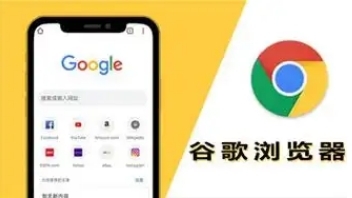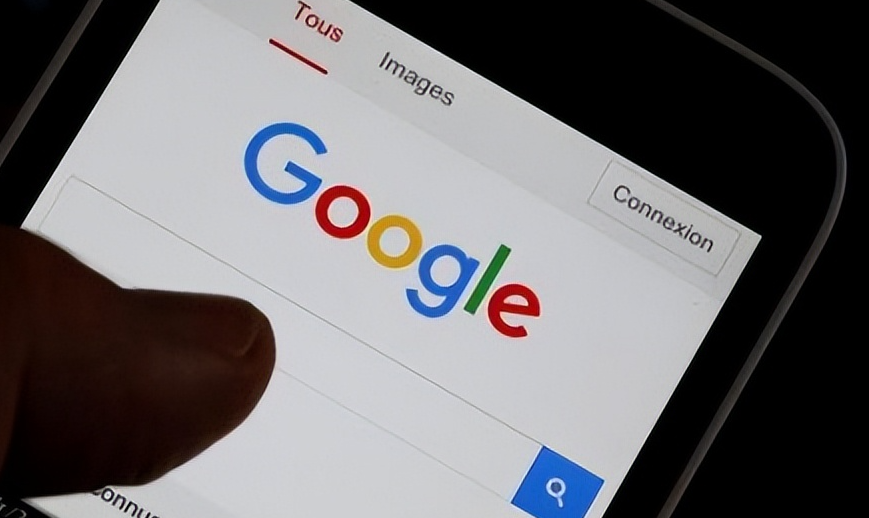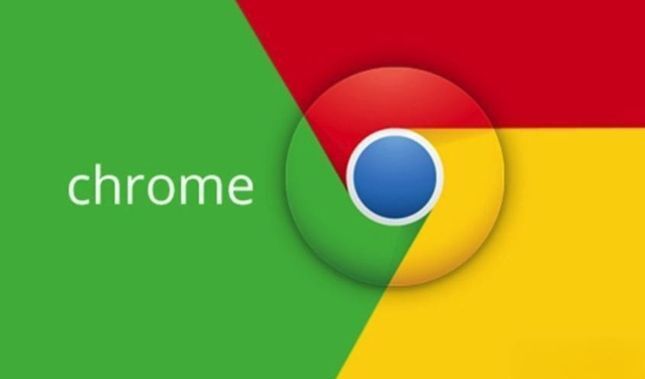如何在Chrome浏览器中查看页面的请求和响应数据
时间:2025-05-14
来源:谷歌Chrome官网
详情介绍
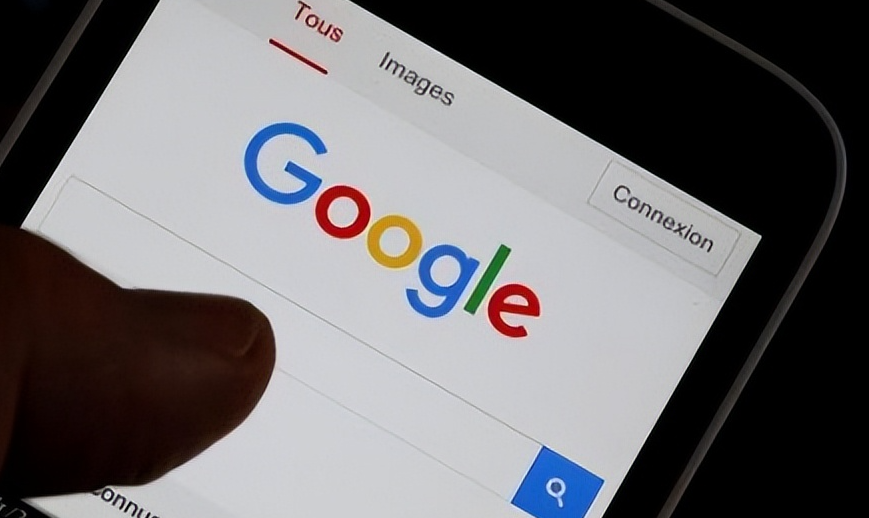
在网页开发和调试过程中,查看页面的请求和响应数据是非常重要的。以下是在Chrome浏览器中查看页面请求和响应数据的详细步骤:
一、打开开发者工具
1. 进入页面:首先,使用Chrome浏览器打开你想要查看请求和响应数据的网页。
2. 打开开发者工具:右键点击页面,选择“检查”或者“审查元素”,也可以使用快捷键Ctrl+Shift+I(Windows)或Command+Option+I(Mac)打开开发者工具。
二、进入网络面板
1. 选择网络标签:在开发者工具窗口中,点击顶部的“Network”(网络)标签,进入网络面板。
2. 刷新页面:此时,页面上的所有请求和响应数据都会显示在网络面板中。你可以通过重新加载页面来获取最新的数据。
三、查看请求数据
1. 请求列表:在网络面板左侧,你会看到所有发出的请求列表。每个请求都包含以下信息:
- 请求方法:如GET、POST等。
- 请求URL:请求的目标地址。
- 状态码:服务器返回的状态码,如200表示成功。
- 类型:请求的资源类型,如文档、图片、脚本等。
2. 请求详情:点击具体的请求条目,可以在右侧查看该请求的详细信息,包括请求头、请求体、响应头、响应体等。
四、查看响应数据
1. 响应头:在请求详情中,可以看到服务器返回的响应头信息,包括内容类型、内容长度、日期等。
2. 响应体:如果请求成功并返回了数据,可以在响应体部分查看具体的数据内容。对于不同的资源类型,响应体的格式可能不同。
3. 预览:在响应体部分,还可以切换到“Preview”(预览)标签,以更友好的格式查看响应数据,如HTML、JSON、图片等。
五、筛选和搜索
1. 筛选请求:在网络面板上方,可以使用过滤器来筛选特定类型的请求,如XHR、CSS、JS等。
2. 搜索请求:在搜索框中输入关键词,可以快速查找特定的请求。这对于分析大量请求数据时非常有用。
六、导出数据
1. 保存为HAR文件:如果你想将请求和响应数据保存下来进行分析,可以在网络面板右侧点击“下载”按钮,选择“HAR”格式进行保存。HAR文件是一种标准的格式,可用于记录HTTP请求和响应的数据。
2. 分析HAR文件:你可以使用各种工具来分析HAR文件,如浏览器自带的开发者工具、Postman等。
总之,通过以上步骤,你可以在Chrome浏览器中轻松查看页面的请求和响应数据,帮助你更好地进行网页开发和调试工作。
继续阅读